Step 1 Buatlah lembar kerja baru
Step2 Pilih text Tool kemudian tulislah pada lembar kerja yang baru dibuat.
Step3 Setelah menulis pilih menu edit kemudian pilih transform.
Pada transform ada beberapa pilihan transform scale,rotate, skew, distort, perspectif, warp.
Step 4, Tandai layer text kemudian pilih scale. Jenis transform yang ini untuk mengubah ukuran gambar atau text yang kita buat tersebut.
Step5, Tandai layer text kemudian pilih rotate. Jenis transform ini berguna untuk memutar atau merotsi text yang kita buat tadi.
Step6, Tandai layer text kemudian pilih skew.Transform ini fungsinya untuk merubah bentuk text atau gambar ke kiri atau ke kanan keatas dan ke bawah.
Step7, warp transform, transform ini agak sedikit berbeda dengan transform lainnya karena transform ini semua bentuk objek dapat dimodifikasi atau dirubah. Untuk menggunakan maka kita rasterize layer text terlebih dahulu.
Terlihat pada gambar pertama transform distort dengan perspectif tidak aktif. Agar biasa menggunakan ke 2 transform ini harus mengaktifkannya dengan cara rasterize layer text.
Step8 pilih distort. Transform ini memungkinkan kita untuk mengubah objek atau gambar dalam arah apapun.
Step9 pilih perspektif, transform ini memungkinkan Anda untuk menambahkan perspektif ke objek.
Popular Posts
-
TITLE 1. 2 Sides Of Me 2. All American Nightmare 3. What Ya Gonna Do 4. Hey Ho 5. The Life 6. Waking Up The Devil 7. Red ...
-
Pada Photoshop telah disediakan pattern, tetapi patern bawaan photoshop sedikit. Jika ingin menambah patern pada photoshop anda bisa ...
-
Cara Rasterize Layer Reasterize layer berfungsi agar objek bisa di edit. Misalkan sebuah text yang dibuat tidak bisa menggunakan transform d...
-
Step 1 Buatlah lembar kerja baru Step2 Pilih text Tool kemudian tulislah pada lembar kerja yang baru dibuat. Step3 Setelah menulis pilih m...
-
Tittle 1.Nekad 2.Ayam 3.Rasa Cinta Padamu 4.Masa Bodoh 5.TV 6.17 Tahun 7.Emosi 8.Jaka Dara 9.Lisa Gokil 10.Go To ...
-
Gitar adalah suatu alat musik tradisional Spanyol sehingga dipercaya bahwa alat musik petik ini berasal dari spanyol. Tapi ada juga ya...
-
Title 1. Tunjukan Padaku 2. Hingga Ujung Waktu 3. Seberapa Pantas 4. Seandainya 5. Buat Aku Tersenyum 6. Saat Aku Lanjut Usia 7. Ma...
-
TITLE 1. You Suck at Love 2. Can't Keep My Hands off You (featuring Rivers Cuomo) 3. Jet Lag (feat. Natasha Bedingfield) 4...
-
Title 1.Ningrat 2.Kabari Aku 3.Asal British 4.Surti-Tejo 5.Gaya 6.Jauh (Andaikan) 7.Ingin Jadi Koboi 8.Bay Watch ...
-
Title 1. Pejantan Tangguh 2. Itu Aku 3. Pemuja Rahasia 4. Pilihlah Aku 5. Brilliant 3x 6. Tanyaku 7. Generasi Patah Hati 8. Coba Kau Men...





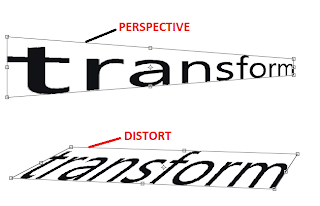











0 comments:
Post a Comment